
Salah satu kelebihan coreldraw
sebagai program aplikasi grafis adalah kemampuanya dalam hal pembuatan logo
yang dimanis yang sudah menjadi kebutuhan banyak perusahaan ataupun organisasi,
pada kesempatan kali ini saya akan coba membahas tengtang proses pembuatan logo
sederhana pada coreldraw dengan menggunakan teknik cropping.
langkah – langkah pengerjaan
1. Bukalah file baru, klik file/ new,
kemudian atur paper
type=custom, H=8cm,W=8cm, orientation=potrait, unit= centimeter,
2. Klik pick tool, kemudian draglah pada titik
zero point tepat
pada bagian tengah canvas,
untuk memindahkan titik 0 tepat pada tengah – tengah canvas. kemudian buatlah guidelines
horizontal ubah nilai x=0,0cm, buat lagi guidelines Vertical ubah nilai Y=0,0cm.
Seperti gambar
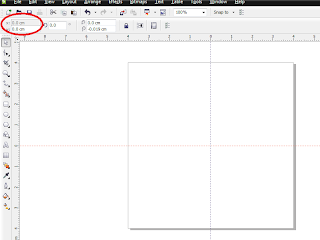
3. Klik pick tool kemudian buatlah 3 buah guidelines
vertical dengan nilai (Guidelines 1. X= -3cm, Guidelines 2. X=2,5cm, guidelines
vertical.3 X= 3cm, ) buat juga 2 buah guidelines Horizontal dengan nilai (Guidelines 1. Y=
-3cm, Guidelines 2. Y= 3cm, )aktifkan icon snap to guidelines
4. Klik rectangle tool lalu buat
objek segi empat ubah nilai H=6cm, W=6cm,outline width=1.0pt, CMYK color=Chartreuse,
non aktifkan icon Round
Corners Together lalu kemudian ubah nilai Left Rectangle Corner Roundness= 50, Klik rectangle tool lalu buat
objek segi empat diatas objek segiempat pertama. ubah nilai H=5,5cm,
W=5,5cm,outline width=1.0pt, outline color=black, CMYK color=White.
5. Klik pick tool kemudian buatlah 11 buah guidelines
vertical dan rotasilah guidelines tersebut dengan nilai (Guidelines 1.
Angle of rotation= 315, X= -4cm, Y=1,968cm),( Guidelines 2. Angle of rotation=
315, X= -4cm, Y=3,51cm),( Guidelines 3. Angle of rotation= 315, X= -4cm,
Y=4cm),( Guidelines 4. Angle of rotation= 315, X= -3,66cm, Y=4cm), (Guidelines
5. Angle of rotation= 315, X= -2,492cm, Y=4cm), (Guidelines 6. Angle of
rotation= 315, X= -2,347cm, Y=4cm), (Guidelines 7. Angle of rotation= 315, X=
-1,46cm, Y=4cm), (Guidelines 8. Angle of rotation= 45, X= -4cm, Y=-4cm),(
Guidelines 9. Angle of rotation= 45, X= 4cm, Y=3,055cm), (Guidelines 10. Angle
of rotation= 45, X= 4cm, Y=2,596cm), (Guidelines 11. Angle of rotation= 45, X=
4cm, Y=0,318cm)
6. Klik Knife tool lalu potonglah
objek segi empat (berdasarkan guideline 1- 11) hingga membentuk gambar pensil .
klik pada objek yang telah dipotong dan akan di hapus kemudian tekan tombol
delete pada keyboard
7. Klik pick lalu pada objek bagian tengah pensil,
untuk memilih objek. klik shape tool
lalu tambahkan 2 node di kiri dan kanan bawah objek dengan mengklik icon add
node, kemudian klik icon convert line to curves
8. Klik pick lalu klik pada bagian lain
pensil,kemudian klik shape tool lalu,
kemudian klik icon convert line to curves dan lengkungkanlah objek tersebut
9.
Klik
text tools lalu tulislah CorelDraw X3,
klik pick tool lalu ubah nilai font type= Swiss 721 blk, size=12









Tidak ada komentar:
Posting Komentar